スポンサーリンク
この記事ではiPhone・iPadに登録されているBluetooth機器の登録を削除する方法を紹介します。
使わなくなったBluetooth機器が増えてしまったとき、Bluetooth機器の接続がうまく行かず一度削除して再び登録したいときなどの参考になれば幸いです。
目次
Bluetooth機器の登録を削除する方法
iPhone・iPadに登録されているBluetooth機器を削除するには設定から行います。
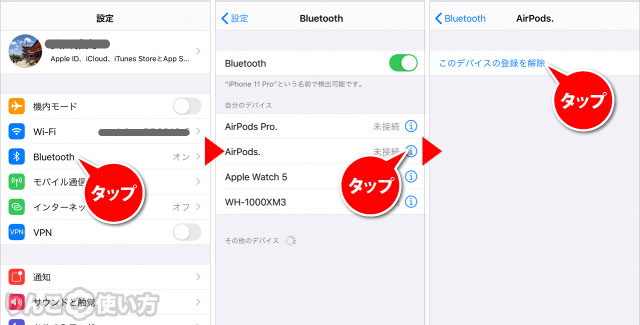
- 設定を開く
- Bluetoothをタップ
- 削除したいBluetooth機器の右にあるiをタップ
- このデバイスの登録を解除をタップ
一度登録を削除したBuetooth機器を再び使いたい場合は、再度ペアリングをする必要があります。ペアリングの方法は機器によって異なりますので、お使いのBluetooth機器の説明書を見てご確認ください。
Bluetoothの再接続のメリット
Bluetooth機器を使っていて「最近接続に時間がかかる」「接続が切れることが多くなった」といった問題がある場合は、Bluetooth機器の故障を疑う前にBluetoothの再接続を試してみましょう。
登録を一度解除し、再度登録(ペアリング)しなおすことで、問題が解決されることがよくあります。









